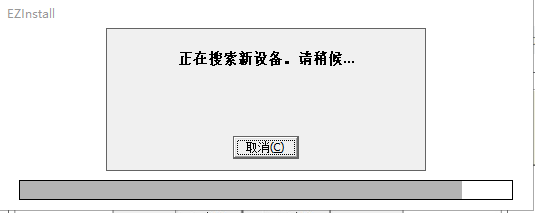惠普m1005mfp打印机驱动下载安装步骤教程
更新日期:2021-09-29
来源:系统部落
惠普m1005mfp打印机驱动是适用兼容xp、win7和win8、win10系统且惠普 M1005打印机集成扫描仪及实用功能集于一身。那用户下载完成后要怎么进行安装呢?来看下具体的步骤教程吧。
惠普m1005mfp打印机驱动下载安装步骤
1、使拥数据线将打印机与电脑设备连接在一起,确保打印机设备已经打开,连接成功后,我们在进行下一步。
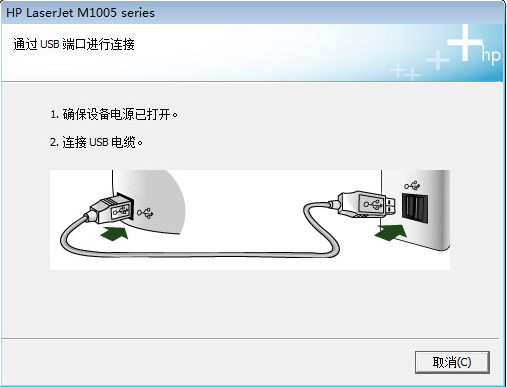
2、鼠标左键双击运行1005驱动程序,进入许可协议界面,阅读完成后点击左下角的我同意。然后再点击下一步。
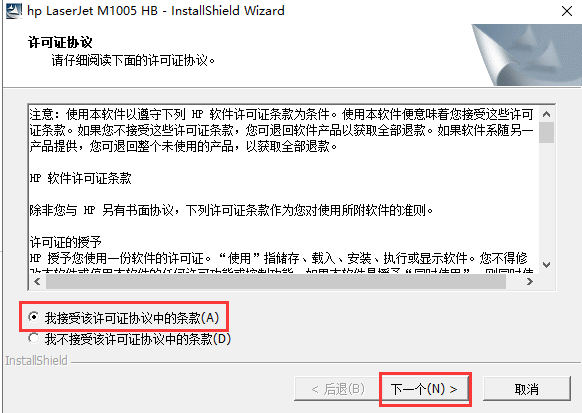
3、进入到hp m1005打印机驱动安装位置选择界面,你可以选择默认安装,直接点击下一步,驱动程序会默认安装到系统C盘中。或者点击更改选择其他的安装位置后再点击下一步。
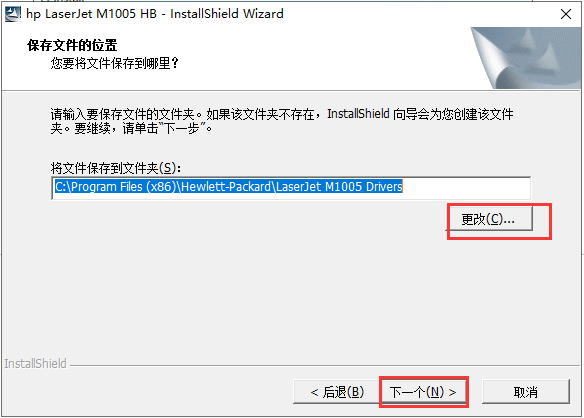
4、进入hp m1005打印机驱动程序解压缩文件界面,如下图所示,我们等待解压缩完成后就可以开始安装了。
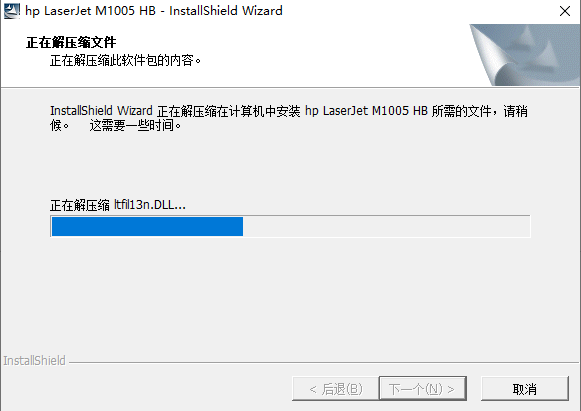
5、进入到安装界面,软件会提示你单击“下一步”开始安装,我们点击下一步。
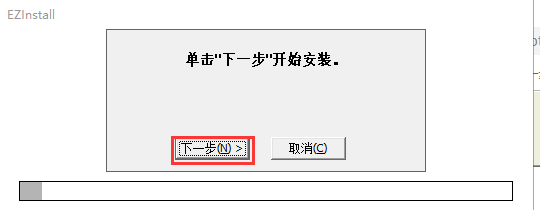
6、提示你确保打印机已经连接到电脑上并接通电源的提示,我们在第一步时已经成功连接上了,所以直接点击确定进入下一步。
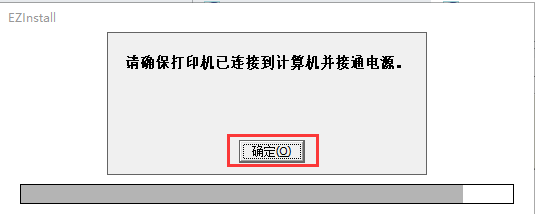
7、进入到检索设备的界面,等待成功检测到打印机设备后就可以安装打印机驱动了,我们等待安装完成后就可以正常使用打印机了。